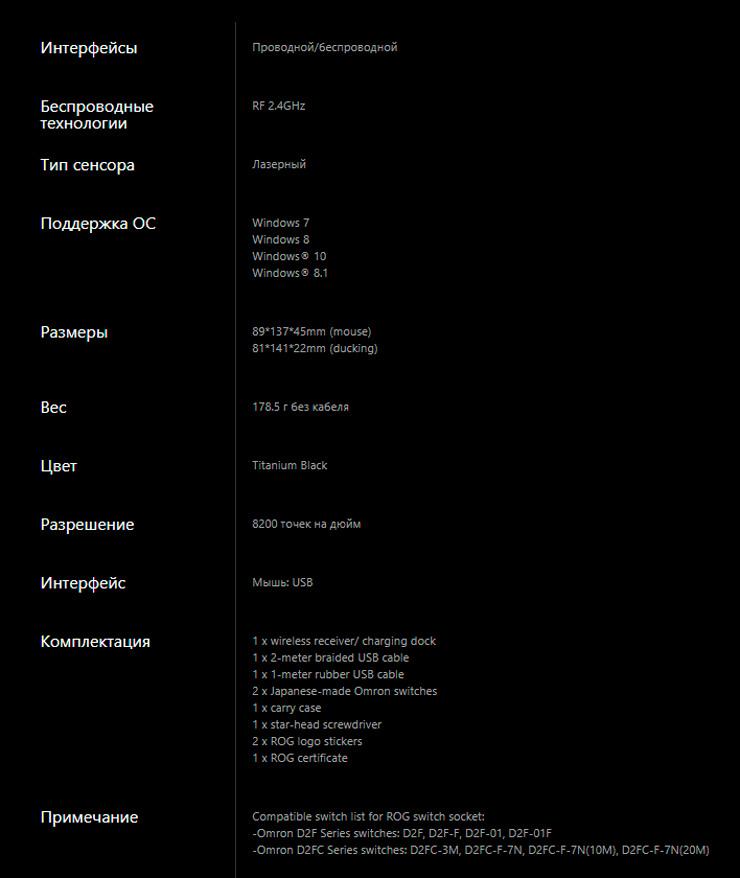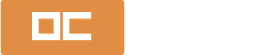Внешний вид и конструкция
ASUS ROG Spatha – огромная и тяжеленая мышка. Пожалуй, это самый крупный «грызун» из всех, какие побывали у меня на тестировании. Габариты устройства равны 137 x 89 x 45 мм (Д х Ш х В). Для лучшего понимания вот прямо сейчас возьмите в руки линейку и посмотрите, насколько это много 137 мм длины и почти 90 мм ширины. Для пущей наглядности сравните со своей мышкой. Вес манипулятор равен 178 грамм (без кабеля), что также очень немало. Системы регулировки веса нет.

Геометрия мышки очень сложная. Плавных линий мало, много рубленных углов. В действительности дизайн очень замысловатый, как и фактура. Верхняя панель выполнена уже из привычного софт-тач пластика, коим покрыты практически все не бюджетные мышки производства ASUS, и не только ASUS. Местами нанесен узор в стиле индейцев Майя, также в последнее время часто встречающийся.
В первую очередь Spatha предназначена для мажоров любителей ММО-игр, где обилие дополнительных кнопок всегда ценится. Две из них расположены на верхней панели рядом с клавишей ЛКМ. Еще целых шесть кнопок на левой грани.

Левая грань – жемчужина ROG Spatha. Эти шесть дополнительных кнопок по своей форме напоминают глаз логотипа серии ROG, да еще и подсветка в прорезях меж кнопками есть. Кнопки пластиковые, при чем не все так просто. Они наполовину глянцевые, и наполовину шершавые матовые. Разные фактуры – очень прикольно. Большим пальцем прямо вот приятно их трогать. В плане удобства, к удивлению, они также неплохи. Нащупываются интуитивно, даже привыкания не потребуется. Единственная претензия только к самой центральной кнопке. Она маленькая, довольно непросто её нащупать, в особенности если большой палец действительно большой.

Это вообще вызывает когнитивный диссонанс. Учитывая большущие габариты мышки её можно рекомендовать к покупке только обладателям крупных ладоней. Крупная ладонь зачастую у брутальных таких мужиков, у которых и большой палец полностью оправдывает свое название. И попасть в эту центральную кнопку при таких раскладах не так просто. Тот случай, когда дизайн взял верх над удобством. Но в плане дизайна левая панель просто шедевр.
Переключатели под этими шестью кнопками мембранные, нажимаются туго. Тут ситуация двоякая. С одной стороны, они реально тугие. С другой стороны, будь они мягенькие случались бы случайные нажатия. Тут кто как предпочитает, но повторюсь, они тугие.

С правой стороны никаких дополнительных кнопок нет, и это хорошо. Меру тоже нужно знать. Здесь имеется как бы подставка для безымянного пальца, а мизинец в теории ложится на барельеф майя. Да, спору нет, здесь все удобненько.

При взгляде спереди отчетливо видно, что колесико стоит не четко вертикально, а немного под углом. За ним расположился двухпозиционный переключатель dpi. К слову, колесико хорошее. Нет ни намека на люфт, срабатывание тактильно ощущается четко.

Не обошлось и без подсветки. Всего имеется три зоны: колесико, логотип на спинке, и прорези меж боковыми кнопками. Особенно круто смотрится последняя область.

Уж совсем необычным получилось днище. Просто посмотрите на фото выше. Основание выполнено из магниевого сплава, что частично объясняет столь немалую массу. В ASUS на тефлон не поскупились. Ножки есть не только спереди и сзади, но и по бокам. Особенно насыщенным получился центральный треугольник. Помимо окошка сенсора, здесь есть пара контактов, через которые осуществляется зарядка, рычажок включения/выключения, а также кнопка для соединения с приемником.
Также на днище видны четыре резиновые заглушки. Под ними скрываются винты с необычной звездообразной шляпкой (Torx). Вот здесь комплектная отвертка и пригодится. Далеко не у всех есть отвертка с шлицом под Torx. Ну, накрайняк можно и обычным шестигранником.

Смыслов разбирать мышку есть два: во-первых, можно почистить колесико от накрутившихся на него волос, во-вторых, что первостепенное предназначение, заменить переключатели под кнопками ЛКМ и ПКМ. В качестве основных переключателей используются Omron на 20 млн. кликов. В комплекте есть еще пара микриков, но с ресурсом уже на 1 млн (Omron D2F-01F). Тактильно они ничем не отличаются, оттого их наличие в комплекте исключительно для ознакомления с фишкой замены переключателей. Теоретически можно приобрести более твердые/мягкие микрики, но на практике… ну кто это будет делать? В довесок, в реалиях стран СНГ другие переключатели достать тяжело.
В качестве сенсора используется Avago 9800, характеризующийся разрешением до 8200 dpi, максимальным ускорением до 30g, и максимальной скоростью до 3,8 м/сек. И… что это? Какой Avago 9800? Щас бы в 2017 в мышке за $160 да на Avago посидеть. Ну ладно, Spatha вышла в 2016, но уже тогда были отличные сенсоры от Pixart оптического типа. В самую дорогую мышку ставить Avago? Нет, он не плохой, но он далеко не топовый. Не стыдно?

Для связи с компьютером есть два варианта. В первом случае мышку можно просто подключить кабелем к компьютеру и все. Во втором ROG Spatha будет работать в беспроводном режиме. При чем ASUS утверждает, что при использовании беспроводного соединения частота опроса будет 1 ГГц, как и у всех. В случае проводного соединения частота будет аж 2 ГГц. Тут скорее больше маркетинг, наврядли кто-то сможет ощутить преимущество двух гигагерц и сказать, мол Пресвятые угодники!!!, как я раньше без этого жил.

Комплектная док-станция служит не только для зарядки, но и как приемник/передатчик сигнала. Она может устанавливаться в двух положениях – горизонтально и вертикально. В обоих случаях по столу не скользит благодаря прорезиненным ножкам.

Мышка к док-станции просто примагничивается, и надежно фиксируется в одном положении. Этот момент хорошо продуман. «Грызун» сразу попадает контактами правильно, не нужно подгадывать. В нижней части подставки находится светодиод. При полном уровне зарядки он зеленый, если средне – желтый, и если остается совсем мало – тогда красный. Заряжается мышка примерно часов 6-7, и примерно столько же сможет проработать от аккумулятора. Зависит еще от активности подсветки.